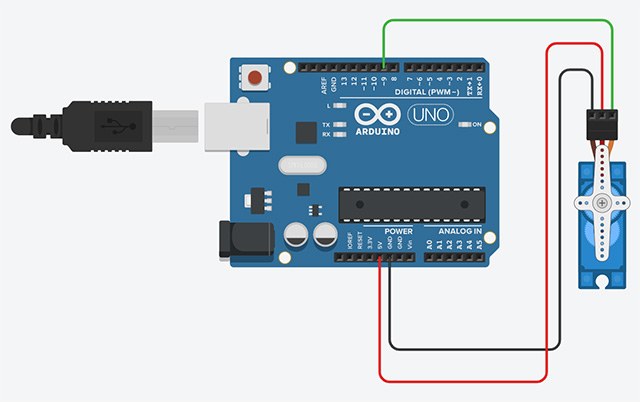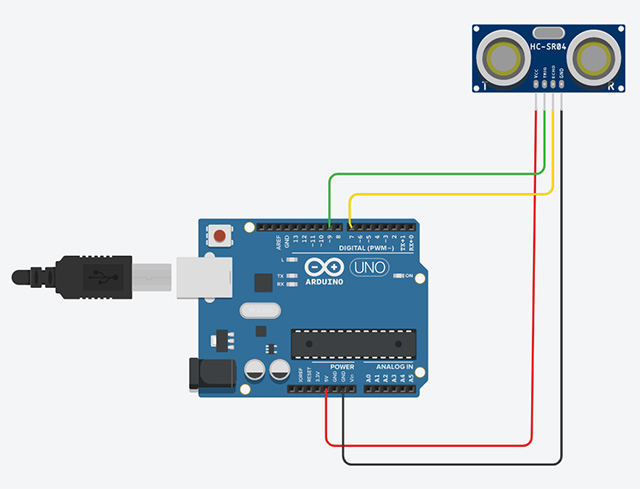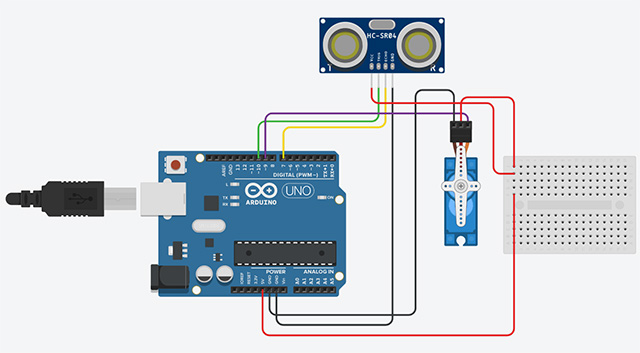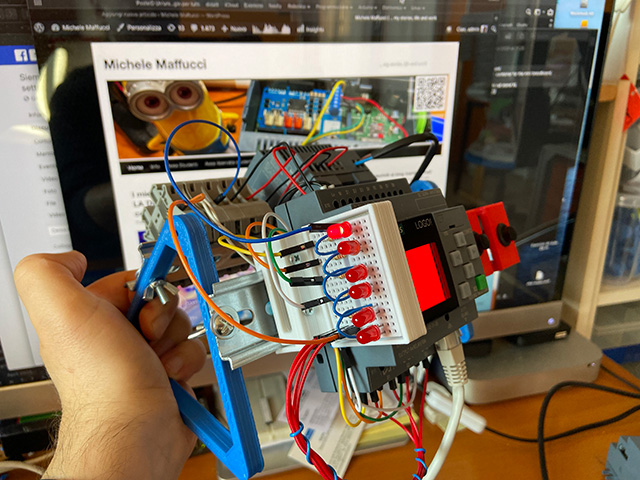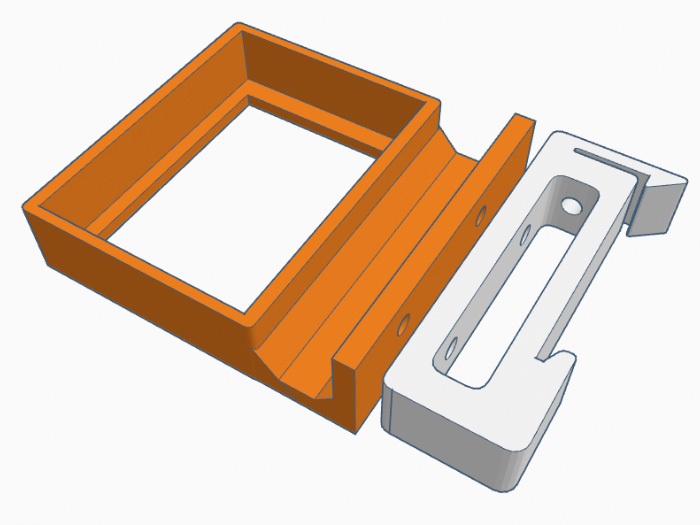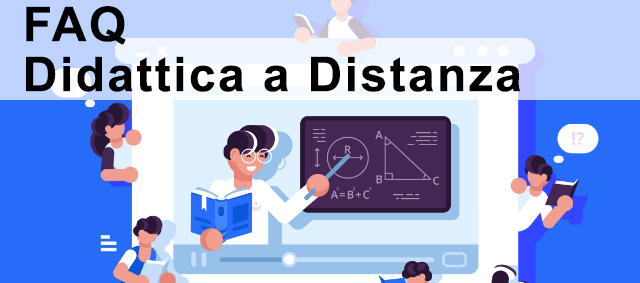Buoni propositi: utilizzare 5 minuti della mia giornata di lavoro per sperimentare alcuni utilizzi di M5Stick Mini, ma anche per sollecitare la curiosità e voglia di sperimentazione da parte dei miei studenti… pillole tecnologiche 🙂
Recentemente ho acquistato un sensore ToF (Time of Flight: tempo di volo) VL53L0X con connettore GROVE per effettuare misure precise sulla della distanza di ostacoli con M5Stick mini.


Un sensore ToF effettua un conteggio del tempo totale di volo dei fotoni dal momento in cui vengono emessi da un piccolissimo raggio laser al momento in cui viene rilevata la riflessione su un fotodiodo collocato sul sensore.
In generale il tempo di volo (spesso indicato con TOF, dall’inglese Time Of Flight) indica la misura del tempo impiegato da un oggetto, una particella o un’onda (elettromagnetica, acustica, elettromagnetica o di altro tipo) per percorrere una certa distanza in un mezzo determinato. (fonte: Wikipedia)
Il sensore è in grado di fornire una misura molto precisa della distanza, indipendentemente dalla riflettanza della superficie incidente.
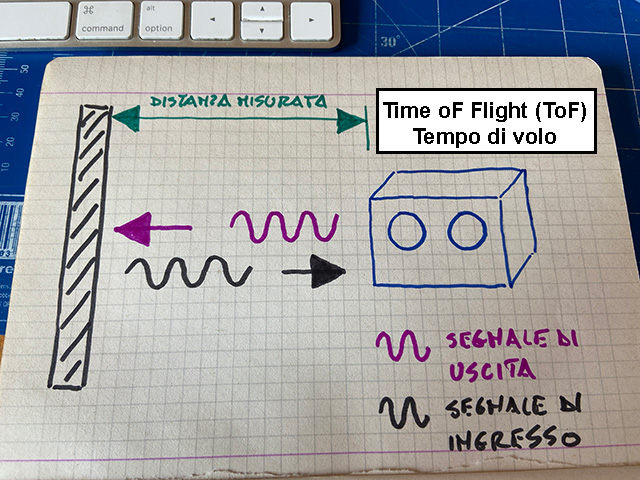
Il sensore ToF di cui dispongo è un VL53L0X che incorporato un emettitore Laser VCSEL ed un fotodiodiodo ricevitore SPAD. Il laser è in grado di emettere impulsi a 940 nm (prossimi al campo infrarosso). Il fotodiodiodo SPAD è estremamente sensibile al singolo fotone e grazie alla schermatura di cui è costituito riceve soltanto la lunghezza d’onda di 940 nm del laser.
Il sensore che sto utilizzando sul mio M5Stick mini connesso in I2C, è in grado di misurare la distanza di oggetti dai 30mm a 800 mm, ma in commercio è possibile trovare sensori che sono in grado di misurare con precisione distanze fino a 2m. Campi di impiego: telecamere, macchine fotografiche, smartphone e sensoristica industriale.
L’integrato elettronico VL53L0 viene prodotto dalla ST Microelettronics, seguendo il link trovate maggiori informazioni tecniche.
Durante le nostre sperimentazioni elettroniche a scuola, spesso usiamo sensori basati sull’uso di un diodo LED emettitore di infrarossi ed un fotodiodi ad infrarossi ricevente che sono influenzati dalla luce ambiente e dall’assorbimento della luce rilevata. Stessa cosa capita nel caso si utilizzi sensori ad ultrasuoni, dove la misura della distanza è fortemente dipendente dall’angolo di incidenza dell’onda ultrasonica e dalla fonoassobenza degli ostacoli di cui si vuole misurare la distanza.
Per maggiori informazioni sulle nozioni di base sull’utilizzo dei sensori ToF vi rimando al breve articolo di digikey dove oltre a presentare la tecnologia ToF, trovate dettagli interessanti su altre tecnologie utilizzate per la rilevazione della distanza degli ostacoli.
Nell’articolo si ripercorre la storia della sensistica per la misurazione degli ostacoli:
- sensori di prossimità delle prime macchine fotografiche della Polaroid
- sensori ad ultrasuoni come gli SR-HC04 che utilizziamo nelle sperimentazioni con Arduino
- sensori ad infrarossi della Sharp
- sensori ToF
Trovate il sensore ToF VL53L0X su schede che possono essere comodamente connessi in I2C ad Arduino a costi estremamente contenuti.
L’utilizzo del sensore ToF con M5Stick mini è estremamente semplice.
E’ sufficiente aggiungere tra i sensori disponibili il ToF, così come indicato nell’immagine che segue ed utilizzare così l’istruzione che permette di misurare la distanza dell’ostacolo.
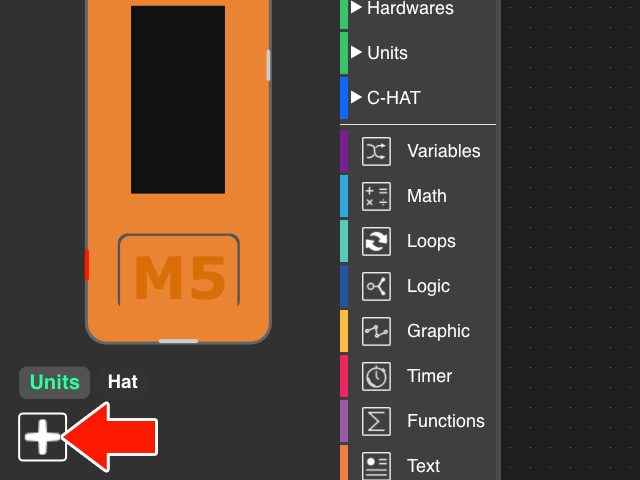
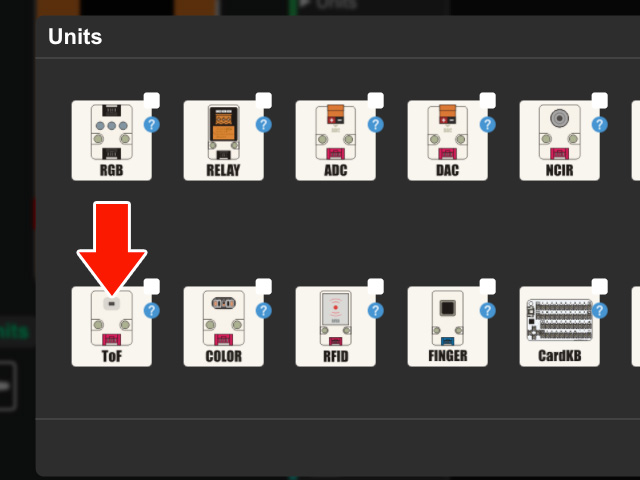
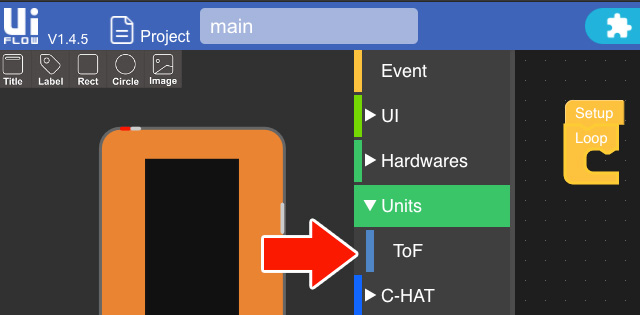
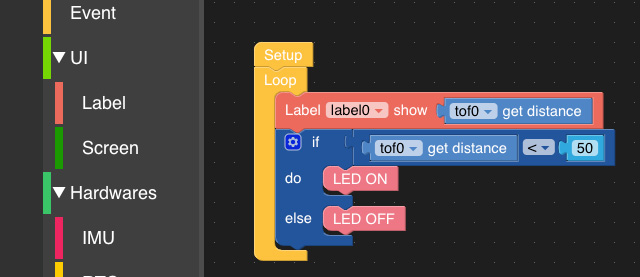
Nel programma indicato di seguito viene misurate la distanza dell’ostacolo è nel caso in cui la misura sia inferiore ai 50 mm viene acceso il LED rosso disposto sull’M5Stick mini.
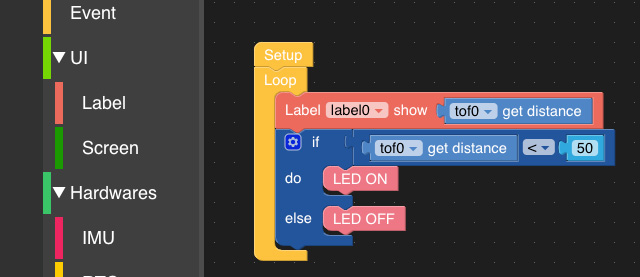


Ovviamente sviluppare ora un sistema per valutare il tempo necessario per lavarsi le mani, così come indicato nell’articolo: Arduino – Esercizio: Realizzare un timer per il lavaggio delle mani risulta semplicissimo.
Buona sperimentazione a tutti 🙂